Win10企业版如何转换成Win10专业版?
微软最新的Windows 10版本诸多,包括精简版(S)、家庭版(Home)、专业版(Pro)、企业版(Enterprise),而论功能体验,Win10专业版和企业版无疑是最完善的。
现在,越来越多的人都选择在电脑上安装win10正式版系统。不过部分用户安装Win10后,在激活时可能输入了企业版的序列号,操作结束后,才发现自己装的是win10企业版。那么,我们该怎么将安装的Windows10企业版系统降级为专业版系统呢?下面,小编就向大家介绍将Win10企业版转换为专业版的具体方法。
因为企业版每次更新都是比较慢,没有专业版更新的那么及时,所以还是想重回Win10 专业版,同时还不想清空系统设置,和个人资料,所安装的软件等,所以考虑安全降级,保留所有内容,安全降级到专业版。

注意:此方式只适用于升级更新方式的同时 企业版转回专业版
访问:
Win10企业版转换Win10专业版的方法:
打开-运行-regedit注册表
在注册表中查看HKEY_LOCAL_MACHINESOFTWAREMicrosoftWindows NTCurrentVersion 位置
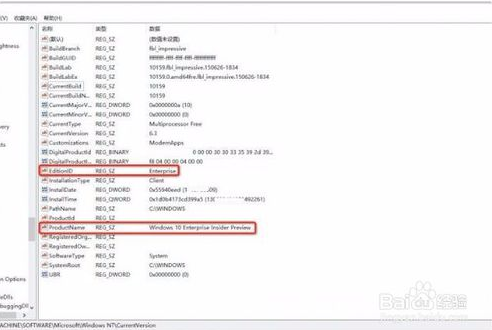
然后将这两处最关键的位置替换成专业版的信息两处红色框内容分别是" Professional " 和 " Windows 10 Pro Insider Preview" 如下图,点击进入大图模式
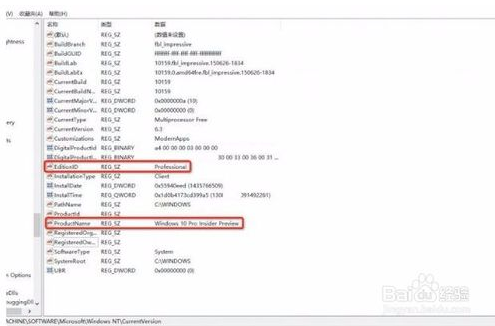
更改完如上注册表后,在运行,iSO包中的setup.exe 会弹出输入密钥,因为此10162版本均是专业版,使用企业版的密钥也不能够安装,提示密钥无效,必须用专业版密钥,如下图对比
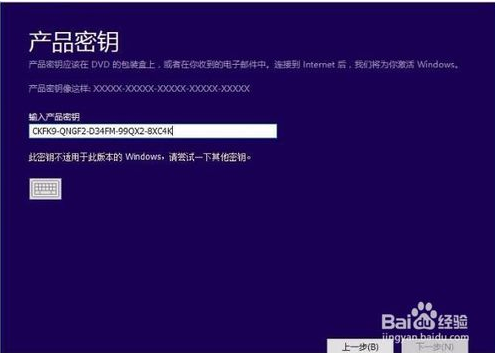
▲上图是在Win10 10162版本中使用企业版密钥,不可用了
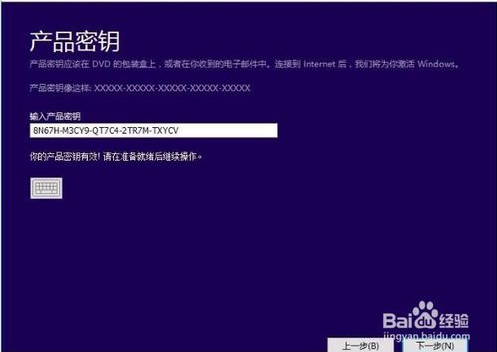
▲上图是在Win10 10162版本中使用专业版密钥,可以使用
点击下一步,稍等片刻就会变成如下图
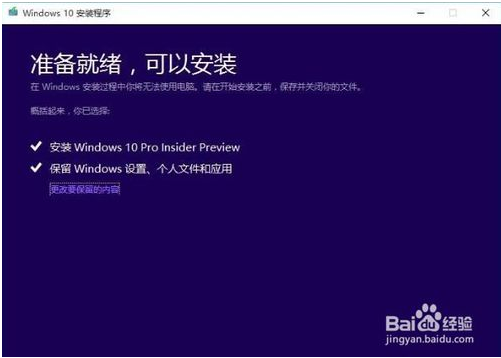
此处可以看到,允许安装专业版Win10 和 保留所有设置,点击" 更改要保留的内容 ",会打开如下界面,此处在没有修改注册表的时候会直接进入到如下界面,相差就在第一个选项是不允许点击的,只允许第二、三个选择。
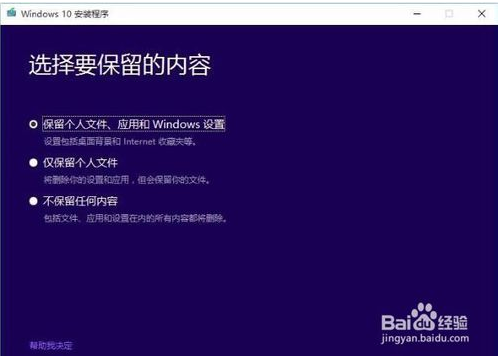
安装完系统信息如下,由原来的企业版 变成了 现在的 专业版,如需要激活请使用,专业版密钥 "8N67H-M3CY9-QT7C4-2TR7M-TXYCV"(估计用不到了,因为进入安装界面就已经输入了)
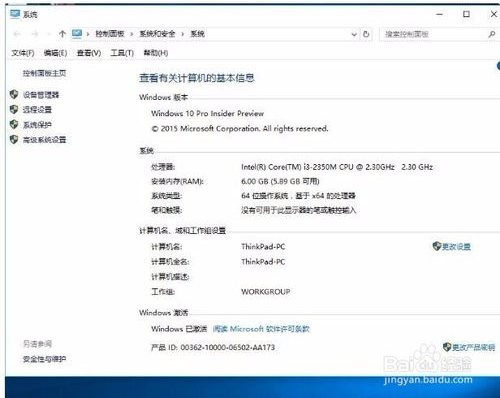
以上介绍的内容就是关于Win10企业版升级Win10专业版的具体操作方,不知道大家学会了没有,如果你也有需要的话可以参考一下小编介绍的方法,希望大家会喜欢,谢谢!!!了解更多的教程资讯请关注我们系统天地网站~~~~










 苏公网安备32032202000432
苏公网安备32032202000432